
Mục lục:
- Bước 1: Thu thập các thành phần
- Bước 2: Thực hiện kết nối
- Bước 3: Màn hình LCD
- Bước 4: Máy nghe nhạc MP3 và Loa
- Bước 5: Cảm ứng chạm
- Bước 6: Đèn LED
- Bước 7: Pin bên ngoài
- Bước 8: Đặt Bộ hẹn giờ vào Hộp
- Bước 9: Đặt một cuộc gọi lỗi trên máy nghe nhạc MP3
- Bước 10: Lấy mã
- Bước 11: Tải mã lên Micro của bạn: bit
- Bước 12: Nghiên cứu mã
- Bước 13: Câu hỏi thường gặp
- Tác giả John Day [email protected].
- Public 2024-01-30 13:33.
- Sửa đổi lần cuối 2025-01-23 15:15.

Dự án này khám phá cách hoạt động của bộ hẹn giờ trong bếp - bằng cách tạo một bộ hẹn giờ!
Một thời gian dài trước đây, hầu hết các thiết bị hữu ích là cơ khí. Trẻ em có thể tháo rời mọi thứ để xem các bộ phận bên trong và nghiên cứu cách chúng di chuyển.
Các tiện ích điện tử hiện đại như bộ hẹn giờ trong bếp thì khác. Các bộ phận quá nhỏ để có thể nhìn thấy và chúng không di chuyển. Thay đổi chiến lược. Thay vì tách nó ra để xem nó hoạt động như thế nào, hãy ghép một cái lại với nhau!
Bài học này hướng dẫn bạn ba phần cơ bản của bộ đếm thời gian kỹ thuật số:
- các thành phần,
- kết nối,
- mã số.
Thiết bị sẽ có các nút để đặt thời gian và bắt đầu đếm ngược.
Nó sẽ hiển thị thời gian còn lại và đưa ra tín hiệu khi quá trình đếm ngược hoàn tất.
Các tín hiệu có thể bao gồm thông báo trên màn hình, đèn nhấp nháy hoặc phương tiện như một bài hát được ghi sẵn.
Hãy tưởng tượng một bộ đếm thời gian thổi một cuộc gọi báo lỗi!
Học sinh hoàn thành tất cả các hoạt động trong dự án này sẽ có thể làm một số việc.
- Lắp ráp các thành phần điện tử vào một thiết bị tương tác.
- Viết mã dựa trên sự kiện để tương tác với đầu vào và lệnh của người dùng.
- Viết mã để đo thời gian một cách chính xác.
- Viết mã để thay đổi màn hình trong thế giới thực dựa trên những thay đổi về thời gian.
- Kết hợp các thiết bị truyền thông để tạo ra âm thanh dựa trên sự thay đổi của thời gian.
- Giải thích cách tính toán cho phép bộ đếm thời gian hoạt động.
Bước 1: Thu thập các thành phần

Bộ khởi động MakerBit + R từ 1010 Technologies. Hầu hết các thành phần bạn sẽ cần cho dự án này đều được cung cấp trong Bộ công cụ dành cho người mới bắt đầu. Chúng bao gồm:
- BBC micro: bộ điều khiển vi bit
- Nền tảng phát triển MakerBit + R
- Cáp USB để kết nối micro: bit MakerBit với máy tính.
- Pin 9 volt và đầu nối pin cho MakerBit
- Điểm chạm, giá đỡ điểm và đèn LED, với cáp ruy-băng kết nối với MakerBit
- Các đầu nối Grove cho màn hình LCD và máy nghe nhạc mp3. Các đầu nối này có một phích cắm màu trắng ở một đầu và bốn ổ cắm riêng ở đầu kia.
Hạng mục bổ sung.
Các thành phần sau không được bao gồm trong Bộ khởi động MakerBit nhưng có thể được mua riêng từ MakerBit.com, Amazon và nhiều cửa hàng khác.
Màn hình LCD hoạt động với I2C, như màn hình này.
Máy nghe nhạc mp3 và loa tùy chọn, như bộ này.
Một hộp các tông nhỏ, hoặc một mảnh bìa cứng.
Bước 2: Thực hiện kết nối


MakerBit cung cấp kết nối cho một số thành phần khác nhau mà mã của bạn có thể kiểm soát.
Mỗi loạt các bước sau đây giải thích cách kết nối một trong các thành phần với MakerBit.
Ngoài ra còn có một bức ảnh cho mỗi thành phần, cho thấy nó kết nối như thế nào.
Tìm thiết bị micro: bit và MakerBit + R trong Bộ khởi động. Cắm micro: bit vào MakerBit như trong ảnh.
Bước 3: Màn hình LCD



Xác định vị trí ổ cắm I2C trên MakerBit + R. Hãy nhìn nó thật kỹ. Nó có bốn chân nhỏ. Mỗi chúng có một nhãn:
- GND,
- + 5V,
- SDA và
- SCL.
Mỗi một trong các chân phải kết nối với một chân trên màn hình LCD có cùng nhãn.
Lưu ý rằng trên màn hình LCD, chân tương ứng với + 5V có thể được gắn nhãn VCC.
Đẩy phích cắm Grove màu trắng vào ổ cắm I2C trên MakerBit + R. Chú ý màu của dây thẳng hàng với chốt GND. Nó thường là một dây đen.
Đẩy đầu còn lại của dây đó vào chân GND của màn hình LCD.
Làm tương tự cho ba dây còn lại.
Dừng lại và xem xét các kết nối trong giây lát. Đảm bảo rằng mỗi dây đi giữa cặp chân có cùng nhãn.
Cắt một lỗ trên bìa cứng hoặc hộp của bạn bằng kích thước của màn hình LCD. Gắn màn hình LCD phía sau bìa cứng (bên trong hộp) bằng băng keo cách điện.
Bước 4: Máy nghe nhạc MP3 và Loa



Cắm phích cắm Grove vào ổ cắm Analog trên MakerBit + R. Ổ cắm này có bốn chân nhỏ có nhãn GND, + 3.3V, A1 và A0. Đẩy các đầu dây còn lại vào máy nghe nhạc MP3 để mỗi dây kết nối hai chân khớp với nhau theo cách này:
MakerBit MP3
GND GND
+ 3.3V VCC
A1 TX
A0 RX
Kết nối loa khuếch đại với máy nghe nhạc MP3 bằng giắc cắm tai nghe. Mã của bạn có thể sử dụng máy nghe nhạc MP3 để phát đoạn âm thanh đã ghi trước khi quá trình đếm ngược kết thúc.
Loa do MakerBit.com cung cấp có pin bên trong có thể sạc lại và công tắc bật-tắt. Kiểm tra để đảm bảo rằng pin đã được sạc và công tắc bật khi bạn muốn nó phát giai điệu của mình.
Bước 5: Cảm ứng chạm




Nhìn vào ổ cắm màu xám nhạt trên MakerBit + R. Nó chứa một tá chân có nhãn từ T5 đến T16.
Xác định vị trí cáp ruy-băng trong Bộ khởi động có hình dạng phích cắm màu xám nhạt để vừa với ổ cắm. Các dây ở đầu kia của cáp ruy-băng có các ổ cắm riêng biệt, màu đen hoặc trắng.
Xác định vị trí của dây màu đỏ ở phía bên của cáp đi gần nhất với phía T5 của ổ cắm.
Dự án này sử dụng dây màu đỏ đó và bốn dây bên cạnh: màu nâu, đen, trắng và xám.
Tìm các điểm tiếp xúc và người giữ điểm trong Bộ công cụ dành cho người mới bắt đầu.
Đẩy các cảm biến cảm ứng vào các ổ cắm trên năm dây mà bạn đã xác định ở bước trước.
Các dây và cảm biến chạm sẽ khớp với các chức năng hẹn giờ theo cách này:
Dây đỏ = Cảm biến T5 = Khởi động / Dừng bộ hẹn giờ
Dây nâu = Cảm biến T6 = Thêm giờ
Dây đen = Cảm biến T7 = Thêm phút
Dây trắng = Cảm biến T8 = Thêm giây
Dây màu xám = Cảm biến T9 = Xóa bộ hẹn giờ
Một chút bìa cứng có thể giúp giữ các điểm tiếp xúc tách rời nhau thành một hàng gọn gàng. Tốt hơn, hãy gắn chúng vào một chiếc hộp. Giá đỡ có thể giúp giữ chặt các điểm tiếp xúc. Bạn có thể cần phải cắt bớt chiều dài của giá đỡ điểm nếu bìa cứng của bạn dày. MakerBit.com cung cấp một hướng dẫn về cách gắn các điểm tiếp xúc tại liên kết này.
Sau khi gắn các cảm biến cảm ứng vào hộp hoặc bìa cứng, hãy dán nhãn cho từng cảm biến với chức năng mà nó thực hiện.
Dự án sử dụng các điểm tiếp xúc làm cảm biến. Mã gọi chúng là cảm biến cảm ứng. Điểm tiếp xúc và cảm biến cảm ứng là hai tên gọi của cùng một thứ, vì vậy bài học này sẽ sử dụng cả hai tên.
Thiết bị thực tế nhận biết cảm ứng được tích hợp trong MakerBit. Các điểm tiếp xúc chỉ đơn giản là các cột bông tai giống như các cột được bán trong các cửa hàng cung cấp đồ thủ công.
MakerBit cảm nhận được khi ai đó chạm vào điểm tiếp xúc. Nó làm cho hoa tai hoạt động như cảm biến. MakerBit cho mã của bạn biết cảm biến nào đã được chạm vào. Đây được gọi là sự kiện cảm ứng chạm.
Mã có thể phản hồi các sự kiện cảm biến chạm bằng các khối đặc biệt, được gọi là trình xử lý sự kiện.
Khi bạn xem ví dụ mã được cung cấp trong bài học này, hãy xem liệu bạn có thể nhận ra trình xử lý sự kiện cho các sự kiện cảm ứng hay không.
Bước 6: Đèn LED




Bộ khởi động MakerBit + R cung cấp cáp ruy-băng với đèn LED đã được cài đặt sẵn. Chúng thực sự dễ sử dụng.
Chọn cáp có đèn LED màu đỏ.
Tiếp theo, xác định vị trí ổ cắm lớn, màu đen trên MakerBit + R gần nhất với ổ cắm màu xanh lam, Ổ cắm màu đen này có các chân có nhãn từ P11 đến P16.
Đẩy phích cắm màu đen của cáp ruy-băng vào ổ cắm này.
Kiểm tra các cạnh của cáp ruy-băng. Xác định vị trí bên có dây màu nâu ở bên ngoài.
Dây màu nâu này đi đến đèn LED được điều khiển bởi chân số P16. Mã của bạn sẽ sử dụng đèn LED này để báo hiệu khi quá trình đếm ngược kết thúc.
Tạo một lỗ nhỏ trên bìa cứng hoặc hộp của bạn để lắp đèn LED. Đẩy đèn LED qua từ phía sau rồi cố định nó bằng một số băng dính.
Bạn có thể cần nhẹ nhàng bóc cặp dây màu nâu + đỏ ra khỏi cạnh của dây ruy-băng cho đến khi bạn nới lỏng dây đủ để linh hoạt.
Bước 7: Pin bên ngoài

Chuẩn bị pin và đầu nối pin. Pin có thể làm cho bộ hẹn giờ của bạn di động!
Bạn có thể cắm pin 9 volt vào ổ cắm điện tròn, bên ngoài trên MakerBit để cấp nguồn cho bộ hẹn giờ khi nó không được kết nối với máy tính của bạn.
Màn hình LCD và máy nghe nhạc MP3 thực sự cần điện áp cao hơn do pin cung cấp.
Hãy thử cắm pin để xem nó có kích hoạt đèn trên MakerBit và micro: bit hay không.
Bước 8: Đặt Bộ hẹn giờ vào Hộp

Một hộp các tông tái sử dụng có thể trở thành một vỏ bọc đẹp cho bộ đếm thời gian.
Nó có thể cần một chút keo, một ít giấy xây dựng và một chút trí tưởng tượng.
Hình ảnh cho thấy mọi thứ được đặt bên trong một chiếc hộp.
Bước 9: Đặt một cuộc gọi lỗi trên máy nghe nhạc MP3



Có một bộ sưu tập rất hay về các cuộc gọi bọ quân đội có sẵn trực tuyến tại liên kết này.
Tác giả đã tải xuống một tệp âm thanh MP3 của một con bọ đang phát “Cuộc gọi thông báo”, cho binh lính biết thức ăn đã sẵn sàng. Nó có vẻ là một lựa chọn tốt cho bộ hẹn giờ trong bếp.
Bộ MP3 minh họa cho dự án này có sẵn dưới dạng tùy chọn mua từ MakerBit.com. Bộ sản phẩm bao gồm máy nghe nhạc MP3, thẻ nhớ microSD, bộ chuyển đổi USB cho thẻ nhớ, loa khuếch đại và dây sạc cho loa.
Xác định vị trí thẻ microSD và lắp thẻ vào bộ điều hợp USB. Cắm cái này vào máy tính. Tạo một thư mục có tên “04”. Đó là số không bốn. Mở thư mục.
Lưu tệp MP3 bạn muốn hẹn giờ phát trong thư mục này. Thay đổi tên tệp để nó bắt đầu bằng một số có 3 chữ số. Ví dụ: “001_MessCall.mp3”.
Rút thẻ nhớ và bộ điều hợp khỏi máy tính. Tháo thẻ nhớ khỏi bộ điều hợp. Cắm thẻ vào máy nghe nhạc MP3. Đẩy nó vào bộ thu cho đến khi nó khớp vào vị trí và giữ nguyên.
Mã cho bộ hẹn giờ có thể chọn và phát tệp mong muốn dựa trên số thư mục và số tệp. Trong ví dụ này, nó sẽ là thư mục # 4 và tệp # 1.
Bạn có thể phát nhiều tệp âm thanh MP3 khác nhau trong bộ hẹn giờ của mình bằng cách lưu chúng vào thẻ nhớ microSD theo cách này: trong các thư mục được đánh số 2 chữ số có tên tệp bắt đầu bằng số 3 chữ số.
Bước 10: Lấy mã

Bạn sẽ sử dụng MakeCode để lấy mã và đặt nó vào micro: bit của bạn.
MakeCode dựa trên trình duyệt và có sẵn trực tuyến miễn phí. Họ thiết kế nó đặc biệt cho micro: bit. Nó hoạt động với nhiều trình duyệt web hiện đại chạy trên ChromeBooks, Mac, Windows và thậm chí một số máy tính Linux.
Nhấp vào liên kết này để mở MakeCode trong trình duyệt của bạn.
Mã thực tế cho dự án này sẽ được tự động đưa vào để bạn làm việc.
Màn hình của bạn sẽ giống như hình bên dưới.
Bước 11: Tải mã lên Micro của bạn: bit

Các hình ảnh dưới đây có các con số ở các góc để hướng dẫn bạn thực hiện quy trình.
- Kết nối micro: bit với máy tính của bạn bằng cáp USB.
- Kiểm tra hệ thống tệp của máy tính để xem MICROBIT có xuất hiện trong danh sách thiết bị lưu trữ của bạn không. Ảnh trong bài viết này là giao diện của ảnh trên Chromebook.
- Nhấp vào nút Lưu trong MakeCode. Ảnh cho thấy một mũi tên chỉ vào nút.
- Máy tính của bạn sẽ hỏi bạn muốn lưu chương trình ở đâu. Điều hướng đến thiết bị lưu trữ MICROBIT và mở nó. Nhấp vào nút Lưu.
- Đèn trên micro: bit sẽ nhấp nháy nhanh chóng trong khi tải mã lên. Thông báo có thể xuất hiện trên màn hình máy tính của bạn cho bạn biết về tiến trình. Khi quá trình tải lên hoàn tất, hãy đẩy thiết bị MICROBIT ra khỏi hệ thống tệp của bạn. Sau đó rút cáp USB.
- Cắm pin vào MakerBit. Hãy tận hưởng bộ đếm thời gian của bạn!
Nhân tiện, bạn có thể chọn lưu mã vào máy tính của mình, sau đó tải nó lên bằng cách kéo một bản sao của tệp vào micro: bit.
Ưu điểm của bước bổ sung là bạn có thể nhập lại tệp mã vào MakeCode từ máy tính của mình nhưng không phải từ micro: bit.
Bước 12: Nghiên cứu mã
Mở MakeCode trong trình duyệt đã tải mã Bộ hẹn giờ, như trong Bước 10.
Đặt con trỏ chuột của máy tính trên một khối mã và để nó nằm yên ở đó trong thời gian ngắn.
Một thông báo nhỏ sẽ bật lên cung cấp thông tin về khối.
Bạn có thể theo dõi chuỗi sự kiện không? Gợi ý: nó bắt đầu trong khối "khi bắt đầu". Sau đó, nó chuyển đến khối có tên “clearTheTimer”. Sau đó, nó sẽ chuyển đến khối có tên là “forever”. Điều gì xảy ra sau đó?
Thử chạm vào các nút trên bộ hẹn giờ trong khi bạn nghiên cứu mã.
Những phần nào của mã dường như sẽ kích hoạt khi bạn chạm vào một nút? Tại sao? Bạn có thể dự đoán nút sẽ làm gì bằng cách xem mã không?
Học đọc là một phần thiết yếu của việc học viết. Học sinh học viết mã có thể được hưởng lợi bằng cách đọc mã mà người khác đã viết.
Một cách tốt để kiểm tra kiến thức của bạn về mã hóa có thể là thay đổi một cái gì đó trong mã cho bộ đếm thời gian của bạn.
Dự đoán thay đổi của bạn sẽ ảnh hưởng như thế nào đến cách hoạt động của bộ đếm thời gian. Sau đó, tải mã đã thay đổi lên micro: bit và xem điều gì sẽ xảy ra!
Bạn có thể sẽ mắc sai lầm. Được thôi. Mọi người đều vậy. Gần như mọi dự án mã hóa đều trải qua một giai đoạn được gọi là gỡ lỗi, về cơ bản có nghĩa là tìm và sửa lỗi.
Bạn luôn có thể bắt đầu lại với mã mà bạn biết sẽ hoạt động. Chỉ cần nhấp vào liên kết ở Bước 10 để tải lại mã xuống.
Bước 13: Câu hỏi thường gặp
Tại sao mã được tách thành các phần?
Mỗi phần chỉ xử lý một nhiệm vụ.
Mã cho mỗi nhiệm vụ chỉ được viết một lần.
Các bộ phận có tên mô tả để giúp con người đọc mã.
Bộ đếm thời gian kích hoạt một phần mã theo tên khi nó cần thực hiện nhiệm vụ mà phần mã đó thực hiện. Điều này được gọi là "gọi" một "thủ tục."
Tính toán cho phép bộ đếm thời gian hoạt động như thế nào?
Bộ đếm thời gian sử dụng tính toán theo ba cách khác nhau.
Thêm thời gian khi người dùng chạm vào điểm tiếp xúc để đặt bộ hẹn giờ. Trừ thời gian sau khi người dùng chạm vào điểm tiếp xúc để bắt đầu hẹn giờ. Chuyển đổi số giây thành giờ, phút và giây để hiển thị. Quy trình "mãi mãi" sử dụng phép trừ để đo thời gian theo hai cách.
Kiểm tra micro: bit để biết thời điểm một giây trôi qua. Trừ 1 cho số đếm ngược sau khi mỗi giây trôi qua, cho đến khi bộ đếm ngược về không. Quy trình “addSeconds” sử dụng tính năng bổ sung để tăng số đếm ngược sau khi người dùng nhấn vào một trong các chốt cảm ứng hàng giờ, phút hoặc giây.
Thủ tục “showTimeRemaining” sử dụng phép chia số nguyên để biến đếm ngược thành một màn hình hiển thị thời gian dễ hiểu hơn đối với con người.
Một số kỹ thuật mã hóa khác được sử dụng trong mã là gì?
Tên biến mô tả giúp con người hiểu cách mã quản lý các dữ kiện nhất định.
Một biến chỉ đơn giản là một cái tên gắn liền với một thực tế mà micro: bit lưu trữ trong bộ nhớ của nó.
Thực tế cho phép đồng hồ theo dõi những gì người dùng muốn nó làm.
Một thủ tục có thể thay đổi giá trị được gắn vào một biến. Giá trị mới có thể được sử dụng trong một quy trình khác.
Các khối logic đánh giá các dữ kiện đúng-hay-sai. Đây là cách bộ đếm thời gian có thể xác định hành động phù hợp dựa trên các dữ kiện.
Thực tế đúng-hoặc-sai có thể là kết quả của việc so sánh hai số. Các số có bằng nhau không? Một số có lớn hơn số kia không? Hoặc ít hơn?
Mã cũng có thể đính kèm giá trị thực của true hoặc false vào một biến.
Một thủ tục có thể thay đổi giá trị của một biến true-or-false để thay đổi cách thức hoạt động của một thủ tục khác. Đó là cách trình xử lý sự kiện T5 trong mã này tắt cảnh báo trong quy trình có tên soundTheAlarm.
Các khối logic có thể đơn giản: nếu một giá trị hoặc phép so sánh là đúng, thì hãy làm gì đó; nếu không, không làm gì cả.
Các khối logic có thể phức tạp: nếu một giá trị hoặc phép so sánh là đúng, thì hãy làm một việc; else (có nghĩa là khác), làm một điều khác.
Các khối logic có thể có các khối logic khác “lồng vào nhau” bên trong chúng.
Đôi khi cần một loạt các khối logic liên tiếp để đánh giá một thực tế và chọn hành động phù hợp.
Tại sao khối "mãi mãi" sử dụng số 995?
Mã sử dụng 995 để cho biết khi một giây thời gian trôi qua.
Micro: bit tự động tăng một biến có tên "thời gian chạy" khoảng 1, 000 lần mỗi giây. Nó không chính xác là 1, 000, nhưng gần đúng.
Một thử nghiệm với micro: bit thực tế được sử dụng để xây dựng ví dụ này cho thấy trung bình nó gần với 995.
Mã này đi với mức trung bình quan sát được. Nó đợi giá trị thời gian chạy tăng lên 995 trước khi bắt đầu thông qua các khối logic để trừ đi một giây từ bộ đếm ngược.
Bạn sẽ thiết kế một thử nghiệm như thế nào để khám phá xem micro: bit của bạn cập nhật biến thời gian chạy nhanh như thế nào? Bạn sẽ phải chạy thử nghiệm trong bao lâu để cảm thấy tự tin vào khám phá của mình?
Bạn là kỹ sư của bộ đếm thời gian của bạn. Điều này có nghĩa là bạn là người duy nhất có thể quyết định xem việc thay đổi 995 thành một giá trị khác có làm cho bộ đếm thời gian của bạn chính xác hơn hay không.
Làm cách nào bộ hẹn giờ có thể được sửa đổi để làm điều gì đó khác biệt bằng cách chỉ thay đổi mã?
Giữ nguyên các thành phần đã lắp ráp, một vài thay đổi đối với mã có thể biến bộ đếm thời gian thành một sản phẩm khác.
Đồng hồ bấm giờ
Cảm biến chạm “Start-Stop” sẽ hoạt động như mong đợi. Cảm biến cảm ứng "Clear" cũng sẽ.
Các cảm biến cảm ứng hàng giờ, phút và giây sẽ không cần thiết.
Thủ tục "mãi mãi" sẽ thay đổi thành đếm lên, thay vì đếm xuống.
Một sửa đổi nâng cao sẽ là đo và hiển thị thời gian theo gia số 1/10 giây.
Đồng hồ để bàn
Cảm biến chạm “Start-Stop” sẽ hoạt động như một nút “Set”.
Các cảm biến cảm ứng hàng giờ, phút và giây sẽ hoạt động như mong đợi mà không có bất kỳ thay đổi nào.
Thủ tục "mãi mãi" sẽ cần phải đếm lên, thay vì đếm xuống.
Ngoài ra, quy trình "mãi mãi" sẽ cần tính toán để "chuyển về 0" vào lúc nửa đêm.
Cảm biến chạm “Clear” sẽ không cần thiết. Tuy nhiên, nó có thể được cung cấp một chức năng mới.
Một sửa đổi nâng cao có thể là sử dụng cảm biến cảm ứng đó làm điều khiển chọn chế độ. Chuyển đổi giữa màn hình 24 giờ, kiểu quân đội và màn hình thông thường, 12 giờ với sáng và chiều được thêm vào màn hình.
Đồng hồ báo thức
Trong trường hợp này, cảm biến chạm “Xóa” có thể được thay đổi thành điều khiển “Báo thức”.
Có thể cần nhiều biến hơn để theo dõi các dữ kiện mới, chẳng hạn như thời gian phát âm báo và liệu người dùng đã bật hay tắt báo thức.
Sẽ rất thú vị khi xem các học sinh khác nhau có thể tiếp cận sửa đổi này theo những cách khác nhau như thế nào.
Kiểm soát thế giới
Nhiều cảm biến hơn có thể được thêm vào thông qua MakerBit để cho phép đồng hồ phát hiện các sự kiện như chuyển động, tiếng ồn hoặc đóng mở cửa.
Đồng hồ có thể quyết định phát âm báo nếu các sự kiện được phát hiện trong một khoảng thời gian nhất định.
Tương tự, đồng hồ có thể được sử dụng để bật hoặc tắt các thiết bị bên ngoài dựa trên thời gian. Một ví dụ có thể là khóa cửa điện tử được kết nối với một chốt trên MakerBit.
Đề xuất:
Hẹn giờ trong bếp: 4 bước

Hẹn giờ trong bếp: Tính năng này có gen4-uLCD-35DT sẽ được sử dụng làm màn hình phụ cho dự án Raspberry Pi, Bộ hẹn giờ trong bếp. Đây là một ứng dụng hữu ích cho hầu hết các bà mẹ và những người đam mê nấu nướng, có thể được sử dụng để theo dõi thời gian khi nấu ăn
Máy hẹn giờ máy giặt tay tự làm: 4 bước
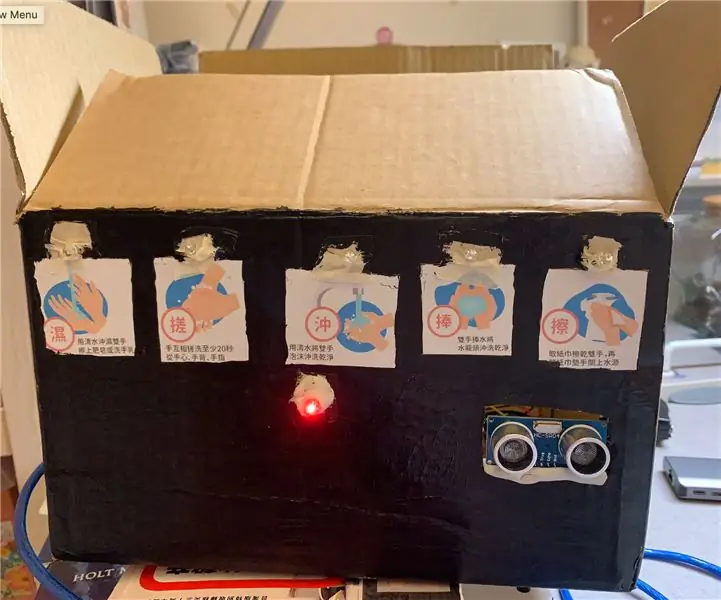
Máy hẹn giờ tự làm máy giặt tay: Được thay đổi từ tác phẩm tuyệt vời này https://www.instructables.com/id/Simple-Handwash-Timer/ bởi Tech Lab Đến hạn, tôi hiện là sinh viên, có nghĩa là tôi sẽ có mức chi tiêu thấp
Động cơ bước với Dép xỏ ngón và Hẹn giờ 555; Phần đầu tiên của mạch Bộ hẹn giờ 555: 3 bước

Động cơ bước với Dép xỏ ngón và Hẹn giờ 555; Phần đầu của mạch Bộ hẹn giờ 555: Động cơ bước là động cơ DC chuyển động theo các bước rời rạc, nó thường được sử dụng trong máy in và thậm chí cả robot. Tôi sẽ giải thích mạch này theo các bước. Phần đầu tiên của mạch là 555 bộ đếm thời gian. Đây là hình ảnh đầu tiên (xem ở trên) với chip 555 w
Bộ vi điều khiển AVR. Đèn LED Flasher sử dụng bộ hẹn giờ. Bộ hẹn giờ Ngắt. Chế độ hẹn giờ CTC: 6 bước

Bộ vi điều khiển AVR. Đèn LED Flasher sử dụng bộ hẹn giờ. Bộ hẹn giờ Ngắt. Chế độ hẹn giờ CTC: Xin chào các bạn! Bộ hẹn giờ là một khái niệm quan trọng trong lĩnh vực điện tử. Mọi thành phần điện tử hoạt động trên cơ sở thời gian. Cơ sở thời gian này giúp giữ cho tất cả các công việc được đồng bộ hóa. Tất cả các bộ vi điều khiển đều hoạt động ở một số tần số xung nhịp được xác định trước,
Bộ hẹn giờ NE555 - Định cấu hình Bộ hẹn giờ NE555 trong một cấu hình có thể linh hoạt: 7 bước

Bộ hẹn giờ NE555 | Đặt cấu hình Bộ hẹn giờ NE555 trong một cấu hình linh hoạt: Bộ định thời NE555 là một trong những IC được sử dụng phổ biến nhất trong thế giới điện tử. Nó ở dạng DIP 8, có nghĩa là nó có 8 chân
